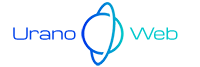Mozilla Thunderbird es un cliente de correo gratuito que nos permite de manera sencilla gestionar casillas de correo desde nuestra computadora. A continuación explicamos como configurar una casilla previamente creada en nuestro Panel de Control.
1. Después de instalar y ejecutar el programa en nuestra computadora, visualizaremos la opción para agregar una nueva cuenta de correo electrónico:
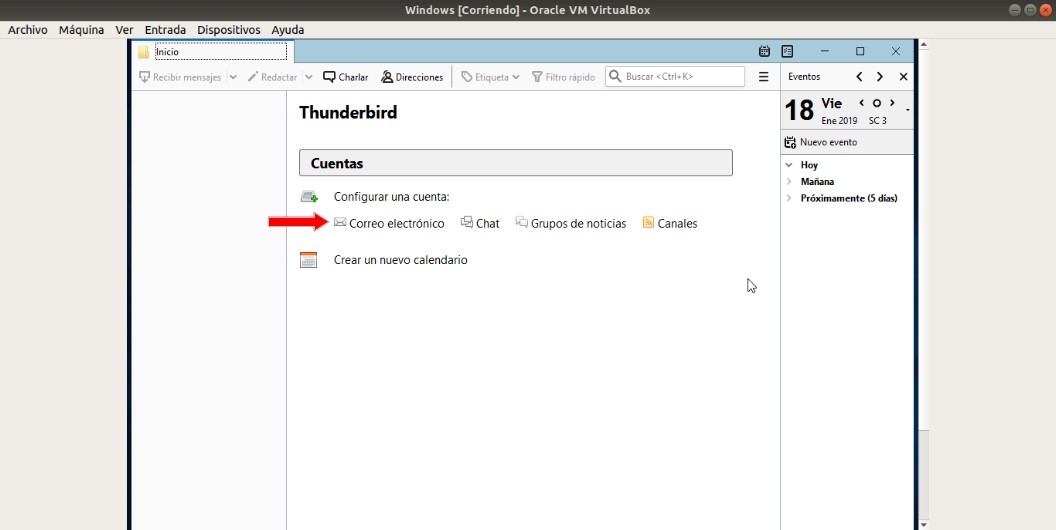
2. A continuación aparecerá un recuadro para rellenar datos tales como:
- “Su nombre: ” Podrás especificar un nombre con el que identificaras de la casilla de correo. Puede ser el nombre de una persona o el departamento de tu empresa que utilizará la casilla. En realidad este dato no es relevante y luego podrás cambiarlo a tu gusto.
- “Dirección de correo: ” Escribirás la casilla de correo COMPLETA. Es decir, con el @ y el dominio.
- “Contraseña: ” Escribirás la contraseña que se ha asignado a la casilla de correo desde el Panel de Control.
Después de rellenar los datos anteriores nos aseguraremos que la opción “Recordar contraseña” se encuentre tildada, luego podremos darle click al botón “Continuar“.

3. Al continuar, el programa empezará a buscar las configuraciones recomendadas del servidor, pero en nuestro caso haremos click sobre el botón “Config. manual” ya que debemos especificar puertos y servidores.
4. Se abrirá un recuadro que nos permitirá hacer ajustes en las configuraciones. Podremos escoger entre configurar nuestro servidor de correo entrante como IMAP o POP3, así como también, configurar nuestro servidor de salida SMTP.
Las configuraciones recomendadas para cualquier cliente de correo serán:
SERVIDOR DE CORREO DE ENTRADA
- IMAP
Nombre del servidor: imap.DOMINIO.com (Reemplazar DOMINIO.com por tu dominio real)
Puerto: 143
SSL: Ninguno
Identificación: Contraseña normal - POP3
Nombre del servidor: pop3.DOMINIO.com (Reemplazar DOMINIO.com por tu dominio real)
Puerto: 110
SSL: Ninguno
Identificación: Contraseña normal
SERVIDOR DE CORREO SALIENTE (SMTP)
- SMTP
Nombre del servidor: smtp.correoseguro.co
Puerto: 465
SSL: SSL/TLS
Identificación: Contraseña normal
Debemos asegurarnos que el nombre de usuario entrante y saliente sea la casilla de correo completa.
El siguiente paso será confirmar que nuestros datos sean correctos, para ello daremos click sobre el botón “Volver a probar” y si todo esta bien veremos el mensaje: “Se ha encontrado la siguiente configuración sondeando el servidor suministrado“. Después daremos click en el botón “Hecho“. (Si no vemos el mensaje entonces tendremos que revisar si el usuario y contraseña están bien escritos, así como los nombres de servidor entrante y saliente).
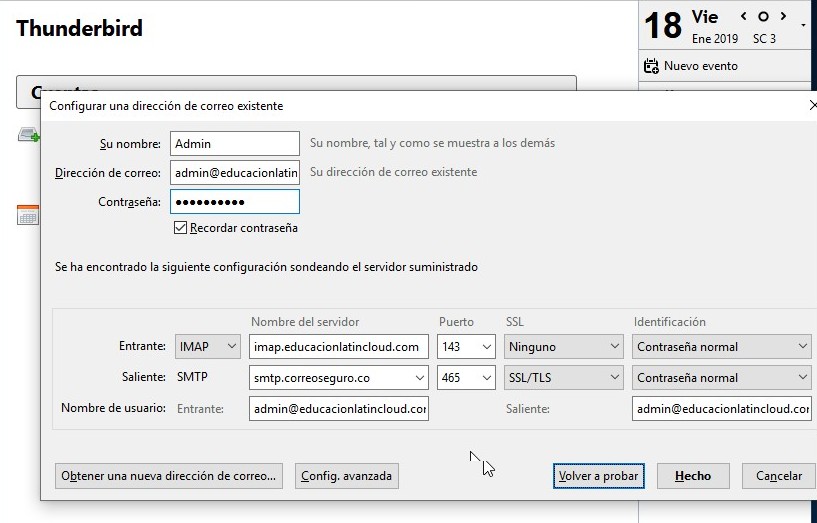
5. A continuación nos aparecerá un mensaje de advertencia al que solo tendremos que confirmar tildando la opción “Entiendo los riesgos.” y a continuación en “Hecho“.

Listo! Con estos sencillos pasos ya tendremos nuestra casilla de correo funcionando con el cliente de correo Mozilla Thunderbird.